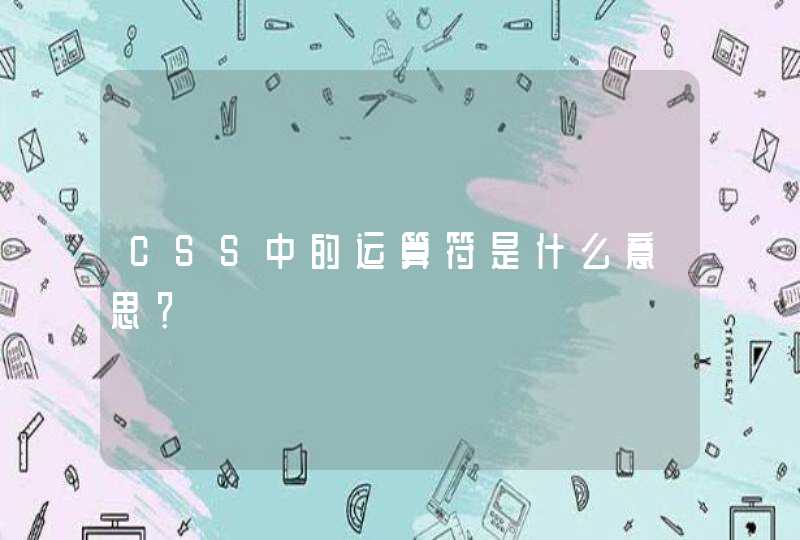美图秀秀怎么改变衣服颜色
1.第一步,打开电脑并在桌面找到美图秀秀图标,打开进入软件主页后,点击美化图片图标。
2. 第二步,进入图片美化页面后,点击右侧的打开一张图片按钮。
3.第三步,在打开的文件夹中,找到需要修改衣服颜色的图片,选中后点击下方的打开按钮。
4. 第四步,完成图片的导入后,点击左侧各种画笔分类下的局部变色笔选项。
5. 第五步,进入局部变色笔页面后,点击左侧的选中其他颜色按钮,然后在弹出的颜色窗口中,选择自己需要的颜色。
6. 第六步,选择好颜色后,使用鼠标对衣服进行涂抹,然后点击下方的应用按钮。
7.第七步,点击应用后即可完成对衣服颜色的修改。
以上就是小编为大家带来的使用电脑美图秀秀修改衣服颜色的方法。
可以使用Photoshop软件处理,使用方法如下:
1、首先在电脑上打开PS软件,接着在PS中打开需要处理的图片。
2、然后按快捷键“Ctrl+j”将原图层复制,防止后面的操作对原图层损坏。
3、然后在左边工具栏中选择“快速选择工具”,将图片中人物的衣服选择。
4、接下来在上方工具栏中选择“图像”-“调整”-“色相饱和度”,调整自己需要的颜色即可。
五分钟,用PS改变衣服颜色【PS进阶篇】
很久之前给自己挖了一个PS系列的坑,正好昨晚老妈让我教她怎么P衣服的颜色,当时我有点犹豫的说“可能教三遍你都学不会哦……”,没想到老妈说“那就教四遍!”,于是我录制了一个视频教程,顺便整理一个简短的文字教程。
学习软件最好的方法是接一个任务,或者给设定一个任务,通过不断的摸索实验来丰富自己对软件的理解。
任何软件教程,最终只会跟着一个套路做是没有用的,理解自己的任务是什么,然后进行任务拆分,把一个完整任务拆解成一个个工具组合起来可以完成的事情。
比如说这一次的案例: 下图是一件蓝色的工作制服,目标是把蓝色的衣服P成浅灰色,并且换掉LOGO。
1,抠图,抠出蓝色衣服部分以便单独编辑。
2,改变衣服颜色为浅灰色。
3,去除原LOGO,添加新LOGO。
那么现在开始~
抠图最笨的方法就是一点点的用套索工具扣了。
事实上很多图案虽然不规则,但颜色分的很清晰,这种颜色可以明显分开的图,用“色彩范围”工具最适合不过了。
当鼠标变成吸管图标的时候,只需要在需要取色的位置点一下,就可以非常快速的选择相同颜色的范围。
色彩容差可以调整颜色波动的范围,越大就会选择颜色差别更大的范围。
面板右边有一个吸管+图案,通过这个工具可以添加没有取到色范围的部分,我选择的是比较深的那部分蓝色。(详情可以看视频)
如果有一些部分颜色差距过大,导致与其他不需要的部分同时选择了,那么可以再用套索工具进行修补。
上一篇用的方法是图层的叠加功能,但是用那种方法是很难对付深色衣服的。
色相工具就非常好用,只需要移动控制条,找到最接近自己想要的那种颜色即可。
这里有一个很重要的事情需要讲解一下,当我们P图的时候,只有很少的机会可以一步到位P成自己想要的那个样子,大多数情况下,一种工具是不足以让你p的图做的很自然的,每一个工具做的事情就是让你接近你想要的那个效果。
这和美颜P图也是一个道理,通常只用一种滤镜是很难出效果的,更好的方法就是降低每一种滤镜的透明度,叠加几种滤镜。
所以当色相工具调不到自己想要的颜色不要着急,我们继续反复观察是什么原因,需要怎么变才能接近自己想要的结果。
就像视频里所示,调完色相后,颜色太深了。
这个时候我们可以用曝光功能,调高亮度,为什么我不直接调亮度呢?因为亮度功能是整体加亮,没有曝光调亮的那么自然。
经过几次微调,获得下图,颜色已经很接近了,接下来就是处理LOGO。
现在我们需要把原来LOGO给处理掉,用下面这个工具可以非常方便的处理这种小范围的图案。
重复点几次,直到基本上看不出破绽。
接下来就把LOGO的图片丢到PS里,准备进行新LOGO调整。
LOGO丢进PS后,我们先把logo简单处理一下,因为这个LOGO只有红色与黑色,所以白色部分是我们需要去除的,这种白底的图,最简单的方法就是用“正片叠底”功能(视频里说成垫底了)。
正片叠底的效果如下,可以非常自然的融入背景。
LOGO直接放上去是很假的,因为衣服是一个曲面,而LOGO是笔直的,所以需要做一个变形处理,首先缩放到合适的大小、旋转角度。
然后通过变形工具,根据实际衣服的空间起伏变化,做一个调整。(需要意会。。)
视频里说的会比较详细。
下图是成果。
后来根据需求又增加了几个颜色版本。
可以看到,最后2张我还换了纽扣,纽扣其实都是一张素材图做的,通过对纽扣在空间的角度不同,进行真实感调整,让纽扣看起来就像是真的“原配”一样。